
Програми на вашому iPhone повинні запитувати дозвіл перед тим, як отримати доступ до ваших даних, але чи домовлялися ви коли-небудь про запит дозволу лише для того, щоб переглянути його пізніше? Поверніть контроль над своїми даними, переглянувши налаштування конфіденційності.
Це також більше, ніж додатки. Ваш iPhone дозволяє обмежити відстеження оголошень, доступних для додатків, не дозволяючи їм показувати вам цільові оголошення.
Як працює конфіденційність iPhone
Жорсткий підхід Apple до конфіденційності iPhone обнадіює, надаючи вам інструменти, необхідні для моніторингу того, що саме ваші програми знають про вас. У будь-який момент ви можете заборонити доступ програми до вашого місцезнаходження, камери, мікрофона та інших потенційно конфіденційних бітів інформації.
Програми завжди запитують дозволу. Якщо ви завантажуєте додаток для камери, йому буде потрібен доступ до вашої камери, щоб працювати. Це приймає форму спливаючого вікна, в якому ви можете задовольнити або відхилити запит.
Ось як Apple розробила конфіденційність для роботи в операційній системі iOS. Вам доведеться вручити доступ до інформації та послуг, таких як ваше місцезнаходження, камера, мікрофон, дані про стан здоров’я та навіть бібліотека Apple Music. Ці запити щодо конфіденційності включають інші програми, такі як Нагадування, Календар та Контакти.
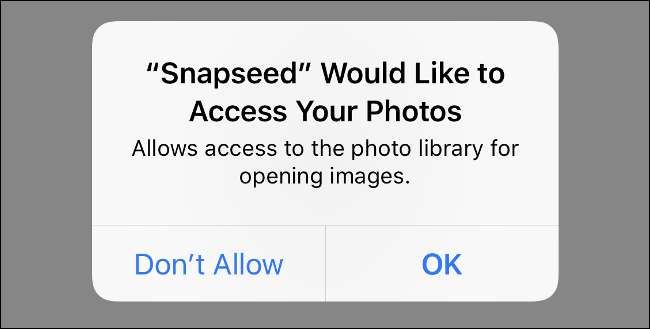
Apple зробила це, щоб полегшити управління вашою особистою інформацією. Не всі програми потребують доступу до всього, що вони вимагають для роботи. Не обов’язково, щоб усі програми надсилали вам push-сповіщення, відстежували ваше місцезнаходження або слухали на вашому мікрофоні.
Однак це не все про програми. Є й інші важливі параметри, які слід перевірити, включаючи відстеження реклами, доступ до клавіатури та параметри конфіденційності браузера. Немає нічого параноїчного в тому, щоб бути уважним до приватного життя.
Як змінити доступ до ваших програм
Ви можете контролювати, до яких програм матимуть доступ, за допомогою програми Налаштування. У програмі "Налаштування" прокрутіть униз і натисніть "Конфіденційність", щоб відкрити список приватних типів даних, таких як Служби локації, Контакти та Фотографії. Натисніть на кожну з них, щоб переглянути список програм, які запитували доступ. Торкніться перемикача, щоб надати або скасувати доступ до будь-якої програми, яка вам подобається.

Поки ви переглядаєте свої налаштування конфіденційності, вирішіть, чи потрібна програма для запуску служби. Для роботи такої програми, як Shazam, потрібен доступ до вашого мікрофона, але Instagram не потребує доступу до ваших контактів, якщо ви явно не намагаєтеся знайти друзів.
Відміна доступу до певних служб може мати наслідки для даної програми. Наприклад, вимкнення доступу Facebook до вашої камери перешкоджатиме роботі Facebook Camera, але це не вплине на основну функціональність програми.
Як змінити, які програми можуть отримати доступ до вашого місцезнаходження
У розділі "Налаштування"> "Конфіденційність" знаходиться розділ "Служби локації". Тут ви контролюєте, які програми мають доступ до вашого місцезнаходження. Це трохи відрізняється від інших налаштувань, оскільки є три варіанти:
- Ніколи: Додаток взагалі не може отримати доступ до вашого місцезнаходження.
- Під час використання програми: Додаток має доступ до вашого місцезнаходження лише тоді, коли він відкритий на екрані перед вами.
- Завжди: Додаток може запитувати ваше місцезнаходження у фоновому режимі.
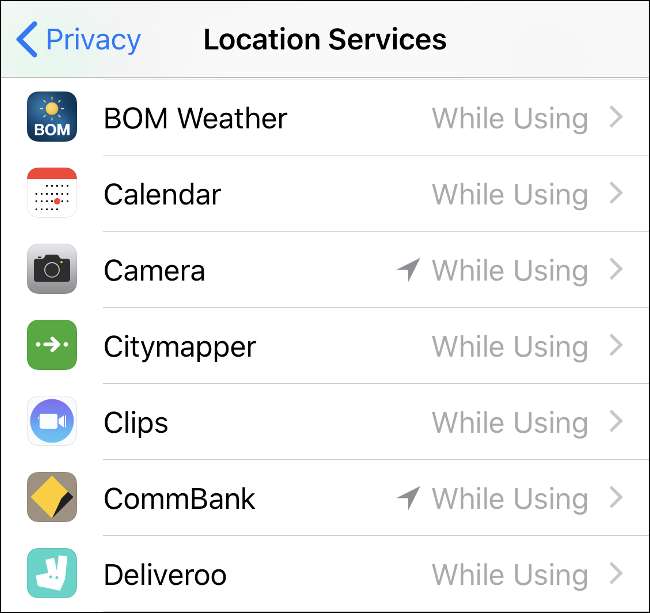
Ви також знайдете символи поруч із деякими програмами, які нагадують піктограму Служб локації iOS (стрілка, що вказує на північний захід). Це може допомогти вам зрозуміти, які програми використовують ваше місцезнаходження:
- Порожниста фіолетова стрілка: Додаток може отримати ваше місцезнаходження за певних умов.
- Суцільна фіолетова стрілка: Додаток нещодавно використовував ваше місцезнаходження.
- Суцільна сіра стрілка: Додаток використовував ваше місцезнаходження в якийсь момент за останні 24 години.
Якщо ви бачите програму, яку мало використовуєте, показуючи суцільну стрілку, можливо, вам доведеться скасувати доступ до свого місцезнаходження (або подумайте про видалення програми). Порожня стрілка часто стосується додатків, які використовують геозонування, працюють за допомогою віджетів або додатки Apple Watch (наприклад, Погода).
Як змінити, які контакти можуть отримати доступ до вашого місцезнаходження
Ви можете поділитися своїм місцезнаходженням з іншими користувачами Apple через iMessage. Для цього відкрийте Повідомлення та виберіть контакт, який використовує iMessage (ваші бульбашки чату будуть синіми, а не зеленими). Торкніться імені контакту у верхній частині екрана та виберіть "Інформація". Натисніть “Поділитися моїм місцезнаходженням”, щоб ділитися ними протягом години, одного дня або необмежено довго.
Легко забути, з ким ви поділилися своїм місцезнаходженням, тому ви можете переглянути це в розділі Налаштування> Конфіденційність> Служби локації. Натисніть «Поділитися моїм місцезнаходженням», щоб відкрити список контактів, які можуть відстежувати ваше положення GPS майже в реальному часі. Ви можете повністю вимкнути налаштування, перемикаючи “Поділитися моїм місцезнаходженням” або натиснувши “Від”, щоб вибрати інший пристрій Apple, з якого транслюватиметься.
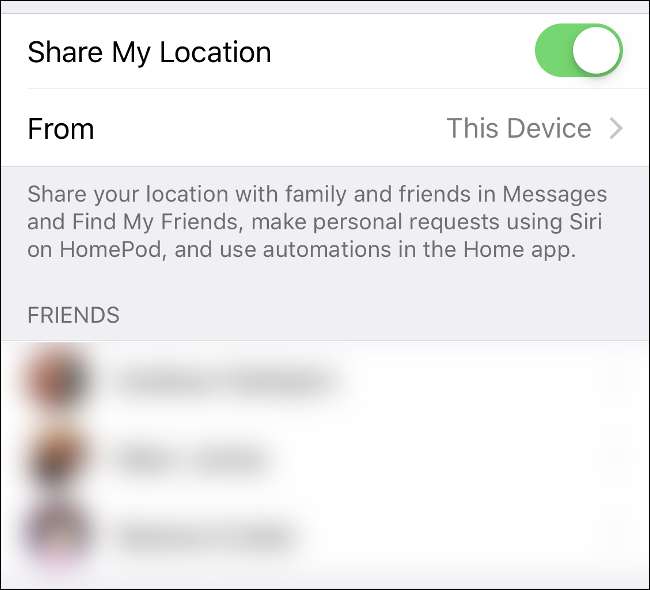
Ви можете скасувати доступ до свого місцезнаходження, торкнувшись контакту, прокрутивши внизу запису та торкнувшись «Припинити спільний доступ до мого місцезнаходження». Ви також можете використовувати Знайди моїх друзів додаток для відстеження та керування спільним використанням геоданих із контактами.
Як змінити, які системні служби використовують ваше місцезнаходження
Перейдіть до Налаштування> Конфіденційність, прокрутіть униз до списку та торкніться «Системні служби». Ви побачите список служб, які зараз використовують ваше місцезнаходження. Ви можете вимкнути будь-який із цих варіантів, але більшість користувачів повинні залишати їх увімкненими.
Меню "Значущі місця", ймовірно, буде представляти особливий інтерес. Це список місць, які ваш iPhone зберігає, щоб «надавати корисну інформацію про місцезнаходження на Картах, Календарі, Фотографіях тощо». Ця інформація зашифрована і недоступна для Apple, але вона використовується вашим пристроєм для внесення пропозицій щодо трафіку, часу в дорозі тощо.
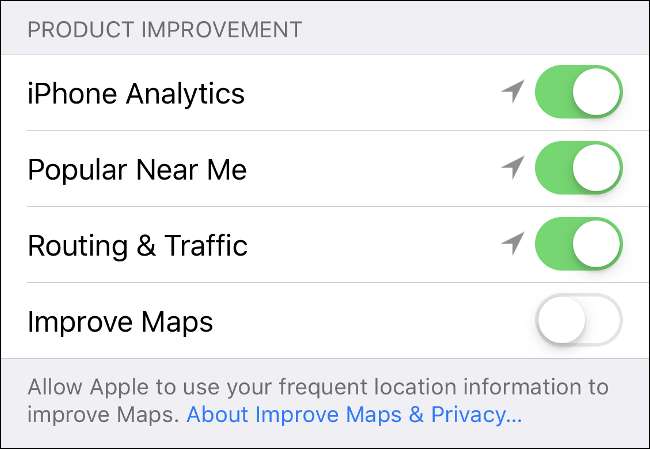
Нижче наведено розділ "Удосконалення продукту", який використовує ваше місцезнаходження для покращення послуг Apple. Ця інформація не зашифрована і повинна бути надана Apple (анонімно), щоб бути корисною для них. Не соромтеся вимикати будь-які послуги, які вам не до вподоби.
Як змінити, які програми надсилають вам сповіщення
Сповіщення не є великою проблемою конфіденційності, але вони можуть дратувати. Вони також можуть передавати інформацію кожному, хто читає вам через плече. Ви можете перейти до Налаштування> Сповіщення, щоб вимкнути доступ до своїх сповіщень для кожної програми.
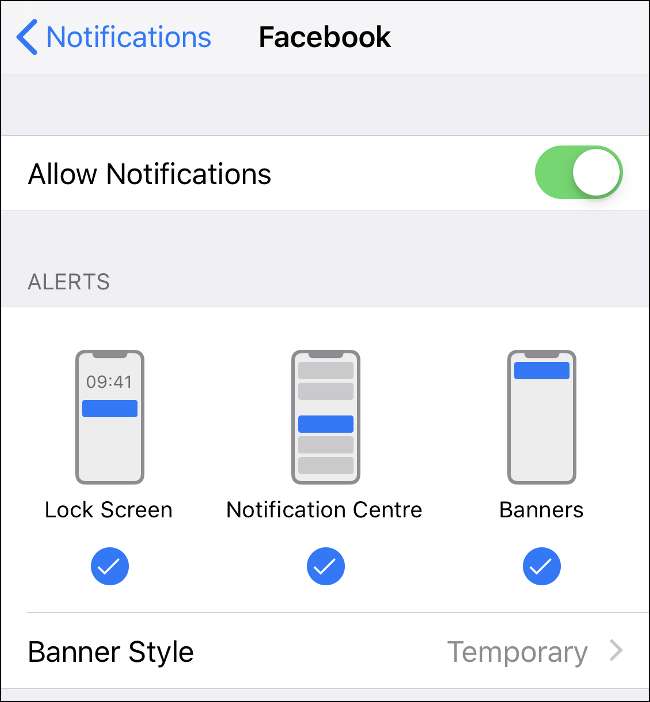
Заблокуйте екран блокування
У розділі «Налаштування»> «Повідомлення» ви також можете змінити спосіб відображення кожного сповіщення на екрані блокування. Виберіть програму, для якої ви ввімкнули сповіщення, і знайдіть опцію «Показати попередній перегляд». Найкращий варіант - вибрати “Коли розблоковано”, щоб попередній перегляд відображався лише тоді, коли ваш пристрій розблоковано за допомогою Face ID або Touch ID.
Якщо ви бажаєте, щоб певні сповіщення ніколи не потрапляли на екран блокування, зніміть прапорець біля пункту "Блокування екрана" в розділі "Сповіщення".
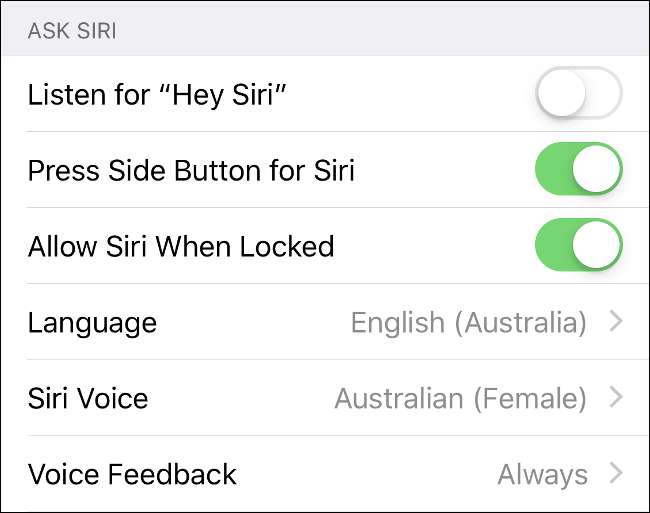
Ви також можете вимкнути доступ до Siri на екрані блокування в меню Налаштування> Siri. За замовчуванням Siri не видасть занадто багато з екрана блокування, перш ніж вимагати, щоб ви розблокували пристрій. Для абсолютного спокою ви можете вимкнути доступ до Siri на екрані блокування за допомогою перемикача «Дозволити Siri, коли заблоковано».
Як керувати доступом до сторонніх клавіатур
Сторонні клавіатури не представляють загрози конфіденційності, якщо ви не надаєте розробнику клавіатури "Повний доступ". Повний доступ дозволяє надіслати розробнику програми все, що ви вводите за допомогою сторонніх клавіатур. Це потрібно для того, щоб деякі клавіатури працювали на повну потужність, але вони можуть видавати особисту інформацію, паролі або навіть дані кредитної картки.
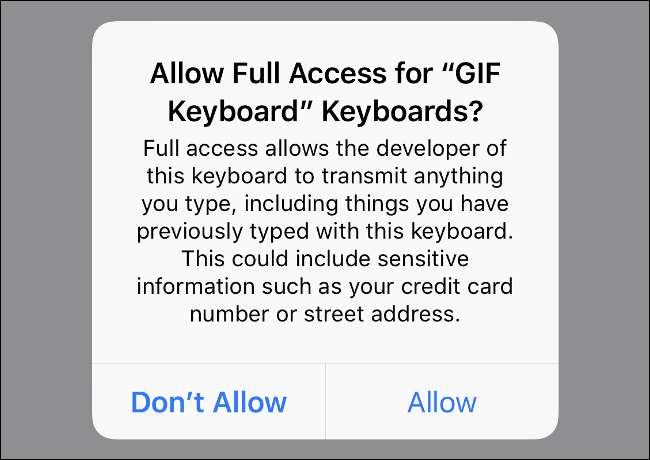
Якщо у вас встановлені будь-які сторонні клавіатури, вони будуть перелічені в розділі Налаштування> Загальне> Клавіатури. Натисніть «Клавіатури» у верхній частині меню, щоб переглянути список усіх встановлених. Торкніться одного, і ви побачите опцію "Дозволити повний доступ", яку ви можете ввімкнути або вимкнути. Пам’ятайте, що деякі клавіатури не працюватимуть без увімкнення цього налаштування.
Перегляд налаштувань конфіденційності Safari
Safari - браузер за замовчуванням на вашому iPhone. Ви можете знайти його налаштування конфіденційності в меню Налаштування> Safari. Налаштування за замовчуванням підходять для більшості користувачів, оскільки Safari намагається обмежити міжсайтове відстеження та відображає шахрайське попередження веб-сайту для позначених доменів.
Ви можете зробити крок далі, вимкнувши всі файли cookie. Якщо ви зробите це, вам доведеться частіше входити в служби, а деякі функції, наприклад кошики для покупок, не зберігатимуться між сесіями. Ви також можете вимкнути доступ до мікрофона та камери, хоча веб-сайти відображатимуть додаткове запит із запитом на доступ, якщо потрібно.

Пам’ятайте, якщо ви використовуєте інший браузер (наприклад, Chrome), ці налаштування не застосовуватимуться. Однак Safari поважає вашу конфіденційність таким чином, щоб задовольнити більшість користувачів. Якщо ви хочете той, що йде ще далі, все-таки, розгляньте:
- Браузер конфіденційності DuckDuckGo: Цей браузер, який перетворився на пошукову систему для iOS та Android, блокує всі сторонні файли cookie, класифікує сайти на основі їх політики конфіденційності та змушує зашифроване з’єднання. Це також відхиляє Google на користь DuckDuckGo.
- Приватний браузер Ghostery: Він розпочався як розширення браузера, але Ghostery тепер доступний як приватний браузер для iOS та Android. Це обіцяє показати, хто за вами стежить. Крім того, він забезпечує управління блокуванням трекерів, приватного пошуку за допомогою Кліаз та захист від потенційних фішингових атак.
- Цибульний браузер: Підключіться безпосередньо до Tor і переглядайте Інтернет приватно. Блокуйте трекери веб-сайтів, сценарії та файли cookie. Примусово забезпечити безпечне з’єднання та доступ до веб-сайтів .onion, доступних лише через Tor. Дізнайтеся більше про Tor і як це працює .
Блокування телефонних номерів, повідомлень та FaceTime
Іноді взяти під контроль конфіденційність вашого iPhone означає заблокувати когось, з ким ви більше не хочете спілкуватися. Ви можете заборонити контакту надсилати вам телефонні дзвінки, дзвінки FaceTime або Повідомлення, заблокувавши абонента. Якщо абонент пов’язав свій номер із FaceTime, дзвінки FaceTime будуть заблоковані, але вам також може знадобитися заблокувати будь-які електронні адреси, не пов’язані з їх номером.
Щоб заблокувати номер, який ви не зберегли, запустіть програму «Телефон» і торкніться вкладки «Останні». Знайдіть номер, який ви хочете заблокувати, і торкніться інформаційної кнопки (“i”) поруч із ним. На наступному екрані виберіть «Заблокувати цього абонента». Ви можете зробити те ж саме в програмі FaceTime, або знайшовши контакт, який ви зберегли в розділі Контакти, і торкнувшись «Заблокувати цього абонента» внизу запису.
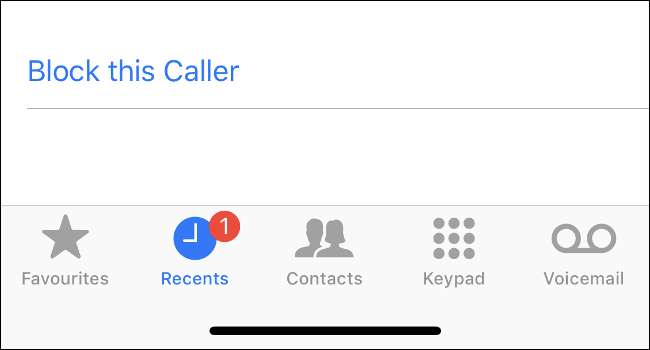
У будь-який час ви можете перевірити, кого ви заблокували, у меню "Налаштування"> "Телефон"> "Блокування дзвінків та ідентифікація". Ви також можете отримати доступ до меню “Заблоковано” в меню Налаштування> FaceTime та Налаштування> Повідомлення.
Поки програми для моніторингу спам-дзвінків та SMS існують, може бути компроміс щодо конфіденційності. Використовуючи такі послуги, як вона , ви дозволяєте третім сторонам бачити деякі ваші дані. Однак, як заявляє програма Налаштування iPhone, «програми блокування та ідентифікації викликів не можуть отримати доступ до будь-якої інформації про ваші вхідні дзвінки». Якщо ви втомилися від спаму, але не хочете встановлювати інший додаток, найкраща порада - припинити відповідати на свій телефон (насправді ні).
Обмежте відстеження реклами в програмах Apple
Apple більше не запускає самостійну рекламну платформу. Платформа iAd закрилася в 2016 році. Однак Apple все ще надсилає цілеспрямовану рекламу через деякі додатки, включаючи App Store, Apple News та додаток Stocks.
Перейдіть до меню Налаштування> Конфіденційність, прокрутіть униз списку, а потім натисніть «Реклама». Якщо обмежити відстеження оголошень, Apple вимкне націлену рекламу на основі інтересів. Це означає, що отримані вами оголошення будуть менш актуальними. Натисніть «Скинути рекламний ідентифікатор», щоб почати спочатку з чистого аркуша.
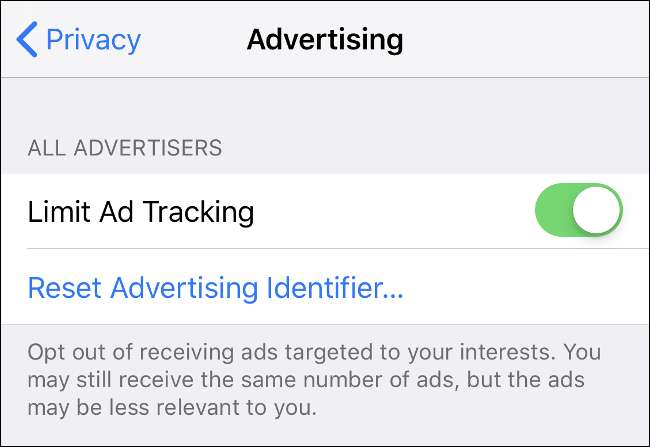
Вам цікаво, що Apple використовує для розміщення вашої реклами? Відповідна інформація включає пристрій, ваше місцезнаходження, те, що ви шукали в App Store, які статті ви читаєте в Новинах, акції, які вас цікавлять, те, що ви завантажуєте з будь-якої вітрини Apple, і навіть ваше ім’я та адресу. На жаль, ви не можете повністю відмовитись від цього.
Однак ви можете вимкнути рекламу Apple на основі місцезнаходження в меню Налаштування> Конфіденційність> Системні служби. Як випливає з назви, оголошення на основі місцезнаходження використовують ваше поточне місцезнаходження, щоб надсилати вам відповідні рекламні оголошення.
Налаштуйте спосіб обміну інформацією з Apple
Аналітика використовується для вдосконалення програмного забезпечення Apple. Збирається анонімна інформація про використання пристрою, помилки та діагностику. Apple використовує цю інформацію для оновлення або створення нового програмного забезпечення та пристроїв. Розробники додатків також можуть збирати дані про збої програми та загальне використання.
Щоб змінити будь-яке з цих налаштувань, перейдіть до Налаштування> Конфіденційність, прокрутіть униз списку, а потім натисніть «Аналітика». Натисніть "Дані аналітики", щоб переглянути щоденний звіт. Ви знайдете там інформацію, пов’язану з вашим використанням, включаючи оператора, який ви використовуєте, які ускладнення ви використовуєте на вашому Apple Watch, а також фонові процеси, які використовує ваш iPhone.
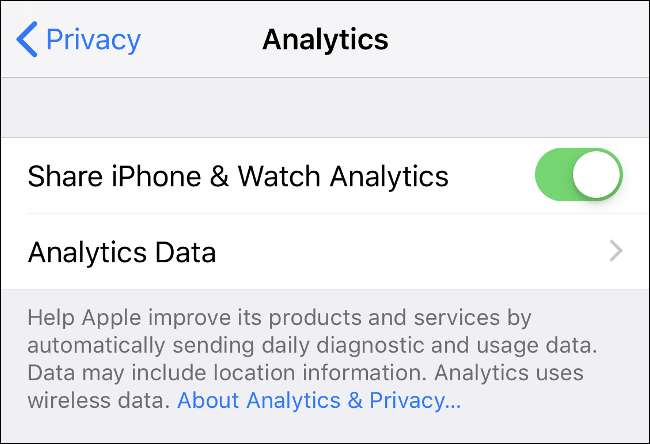
Apple обіцяє, що ці дані є анонімними, але ви все одно можете відмовитись від усього, чим вам незручно ділитися.
Конфіденційність iPhone покращується в iOS 13
Якщо ви вважали, що засоби контролю конфіденційності Apple вже були досить надійними, iOS 13 провіщає новий вік конфіденційності та безпеки iPhone. Угорі списку є функція «Увійти за допомогою Apple», яка, на відміну від подібних функцій від Google та Facebook, не буде збирати інформацію про вас. Ви навіть можете поділитися унікальною адресою електронної пошти з додатком, а не стандартною адресою електронної пошти. Apple - це апаратна компанія, тому вона не бачить цінності в тому, щоб мати інформацію про своїх клієнтів.
Також покращено перевірку неприємних дзвінків, включаючи можливість блокувати всі вхідні дзвінки з невідомих номерів. Apple також нарешті реалізує можливість надати ваш дозвіл додатку лише один раз, а також карти місцезнаходжень, які відстежуються будь-якими програмами, які мають доступ до вашого місцезнаходження.
Очікується до випуску восени 2019 року, iOS 13 виглядає досить приголомшливо.
ПОВ'ЯЗАНІ: Ось чому iOS 13 змушує мене захотіти iPhone







